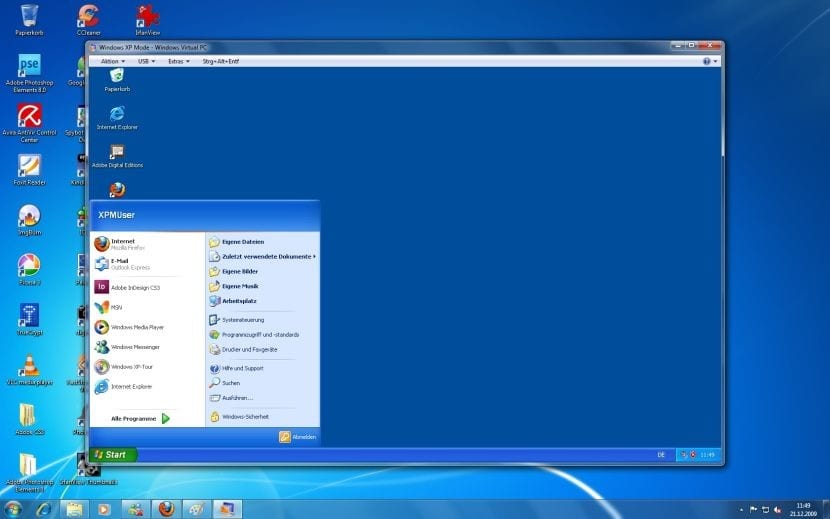
微軟早就應該支持Windows XP。 有傳言說,可以通過修改註冊表來模擬嵌入式設備的版本來更新該系統(該公司自己很快否認了它的工作原理)。 雖然自然而然的步驟是 遷移 從我們的計算機到新的操作系統,許多程序仍然與舊的Windows XP兼容。
在這種情況下,最好的主意可能是 我們系統的虛擬化,但是Microsoft本身提供的解決方案(稱為Windows XP模式)要求使用Windows 7和8 / 8.1的專業版本。
通過以下指南,我們將學習如何繞過此限制並能夠在我們的計算機上模擬經典Windows XP。
我們團隊必須滿足的第一個要求是主板和處理器都支持Hyper-V虛擬化技術(在具有Intel-VT的Intel或具有AMD-V的AMD上)。 這些信息可以直接在製造商的網站上獲得。
接下來,我們必須 下載可執行文件 XP模式(WindowsXPMode_es-es.exe)中的 微軟網站,但我們不會開始安裝它。
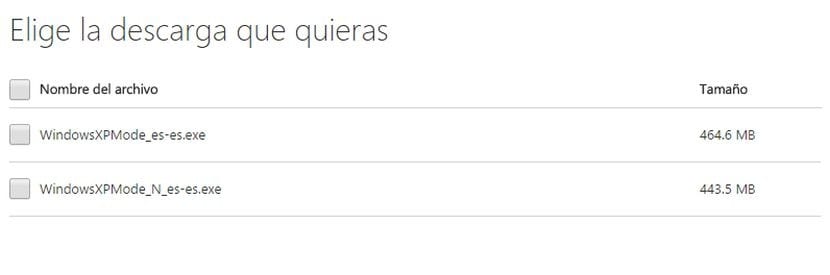
接下來,我們將繼續 解壓縮包含的圖像 在安裝程序中。 我們建議使用 7壓縮壓縮機。 我們將用鼠標右鍵單擊並選擇“打開存檔”選項,然後解壓縮位於“ / sources / xpm”路徑中的文件。
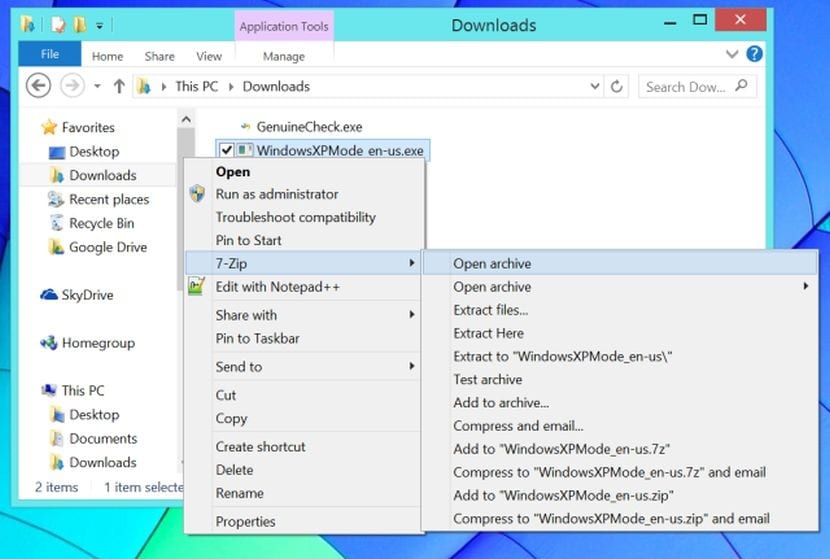
然後 我們將打開文件 我們按照相同的先前過程提取的“ Xpm”,這次, 我們將提取 該文件名為“ VirtualXPVHD”。 此文件是硬盤的虛擬單元,並安裝了此操作系統。
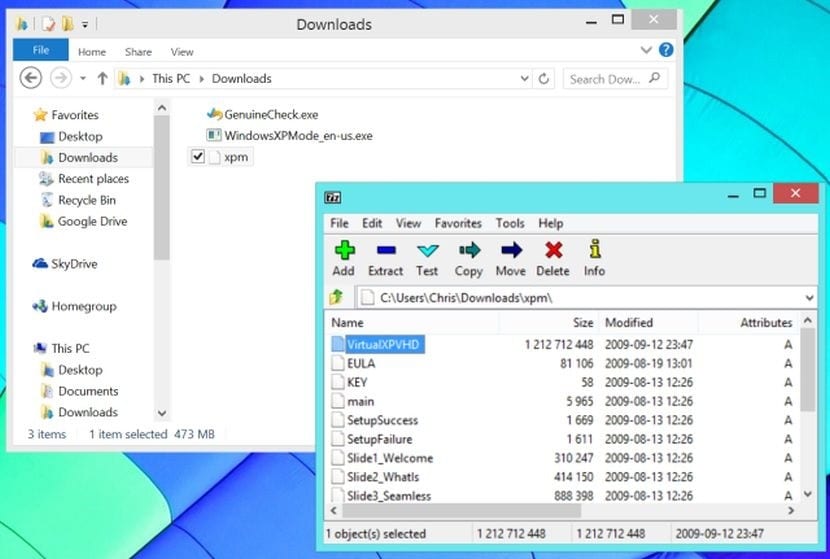
提取文件“ VirtualXPVHD”後,我們將其重命名並 我們將修改其擴展名,然後在其中添加“ .vhd”。 現在,我們可以刪除文件“ WindowsXPMode_es-es.exe”,以釋放驅動器上的一些空間。 完成此步驟後,我們將獲得一個能夠通過虛擬機引導的硬盤映像。
為了模擬該系統,我們選擇了虛擬機 VirtualBox的,免費,可用於多種平台。 我們將創建一個 新的虛擬機 並選擇系統“ Windows XP(32位)”作為安裝環境。
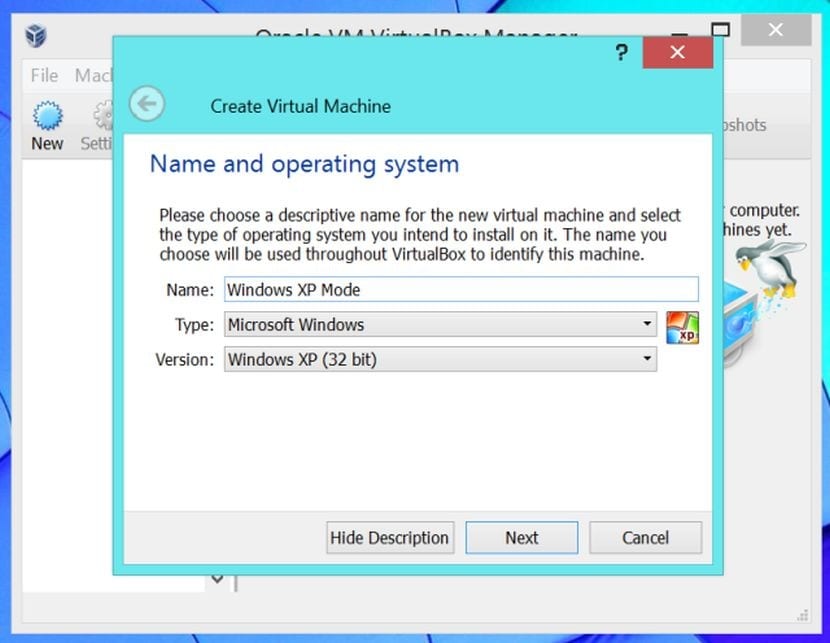
接下來我們必須 分配RAM量 到系統。 默認情況下,VirtualBox建議使用192 MB,但是,如果系統上有足夠的內存(可能是幾GB),則可以為其分配更大的內存。 有了512 MB,就足以運行此操作系統及其大多數應用程序。
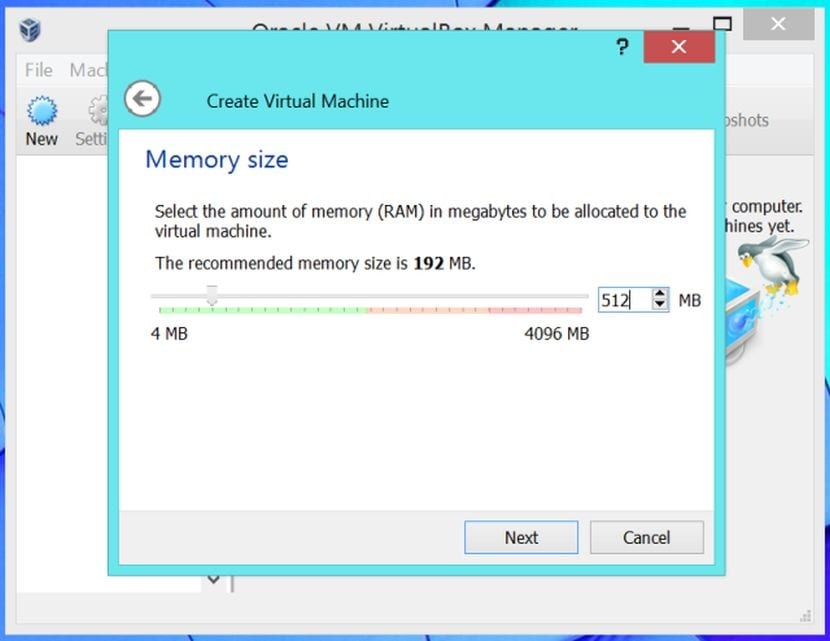
接下來,我們必須創建一個虛擬硬盤,但是我們將導航到“ VirtualXPVHD.vhd”文件的位置並選擇它。
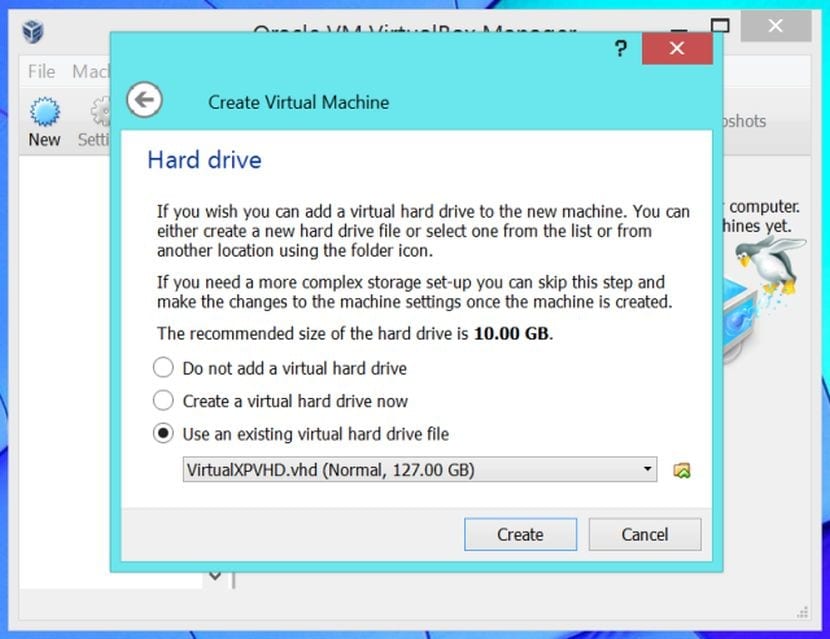
最後,我們可以 啟動系統 通過單擊虛擬機的開始按鈕。 幸運的是,您只需要輸入幾個參數即可完成系統安裝,而無需完全完成安裝。 配置完成後,您將有一個 Windows XP的功能類似於從原始光盤獲得的功能.
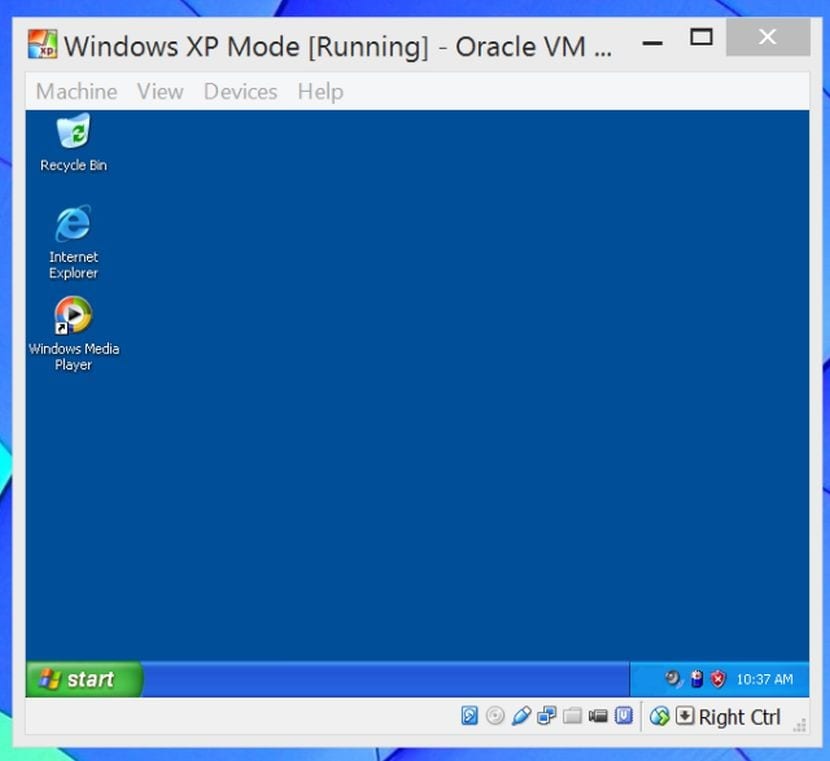
系統的仿真將其功能限制在虛擬機空間中。 如果我們要 整合應用 在主機系統中的虛擬化系統中,我們可以使用其他可用的實用程序,例如VirtualBox的Seamless Mode。
優秀的文章,簡短,準確,解釋清楚並帶有關鍵圖像! 我喜歡